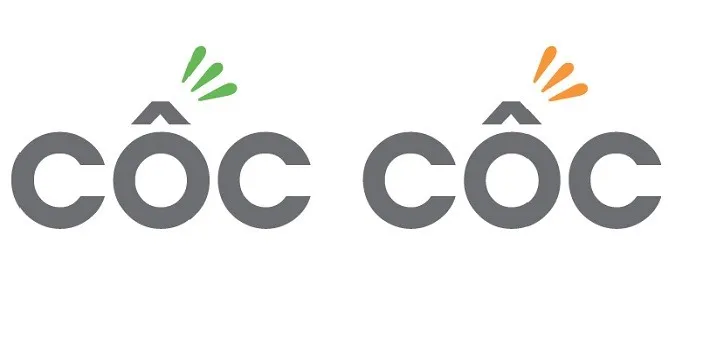Khi Cốc Cốc gặp trục trặc thì cách tối ưu nhất là cập nhật Cốc Cốc lên phiên bản mới nhất. Mời theo dõi hướng dẫn và cách sửa lỗi Cốc Cốc cập nhật không thành công sau đây.
Đang sử dụng bình thường đột nhiên trình duyệt Cốc Cốc gặp trục trặc, cách tối ưu nhất là cập nhật Cốc Cốc mới nhất. Mời theo dõi bài sau đây.
Bạn đang đọc: Hướng dẫn cập nhật Cốc Cốc mới nhất, khắc phục lỗi không cập nhật được Cốc Cốc
Hướng dẫn cập nhật Cốc Cốc mới nhất
Bước 1: Copy nội dung sau dán vào trình duyệt và nhấn enter để cập nhật Cốc Cốc mới nhất:
chrome://chrome/
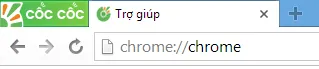
Hình ảnh cách vào menu cập nhật bằng lệnh trên trình duyệt
Bước 2: Click vào logo Cốc Cốc ở góc trên cùng bên trái của trình duyệt chọn giới thiệu về Cốc Cốc.
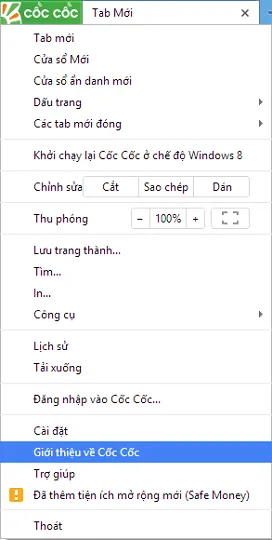
Hình ảnh menu cài đặt trong trình duyệt Cốc Cốc
Khi click vào giới thiệu về Cốc Cốc quá trình kiểm tra cập nhật bắt đầu
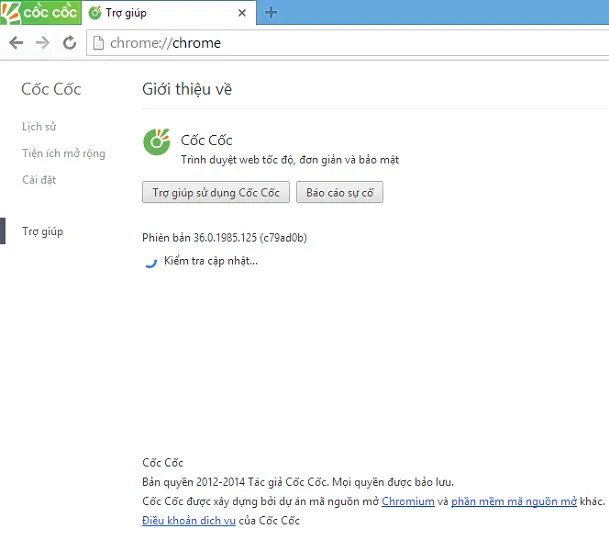
Hình ảnh quá trình kiểm tra cập nhật Cốc Cốc mới nhất
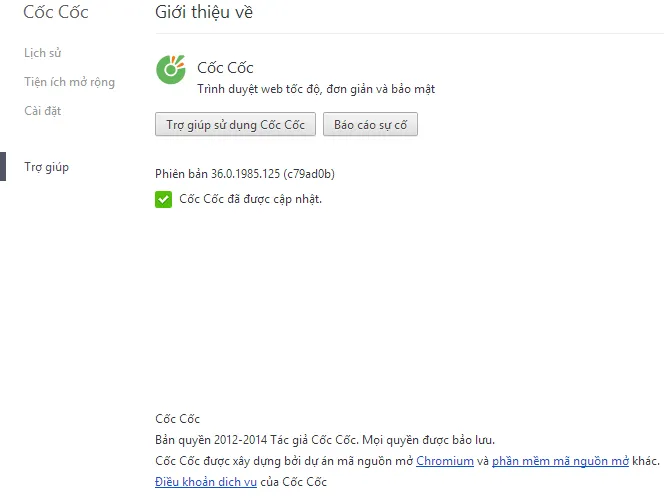
Hình ảnh quá trình kiểm tra cập nhật Cốc Cốc mới nhất thành công
Sửa lỗi không cập nhật được phiên bản Cốc Cốc mới nhất
Cách 1: Khởi động lại trình duyệt để sửa lỗi không cập nhật được Cốc Cốc.
Trong khi trình duyệt Cốc Cốc đang mở nhấn tổ hợp phím: Ctrl + Shift + Q
Cách 2: Khôi phục cài đặt gốc để sửa lỗi không cập nhật được Cốc Cốc.
Bước 1: Click vào chữ Cốc Cốc ở góc trên cùng bên trái.
Tìm hiểu thêm: Hướng dẫn sử dụng nồi áp suất điện đúng cách, an toàn và tiết kiệm điện
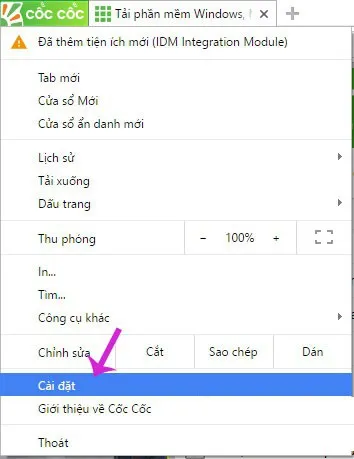
Hình ảnh menu cài đặt của trình duyệt Cốc Cốc
Bước 2: Kéo xuống chọn hiển thị cài đặt nâng cao
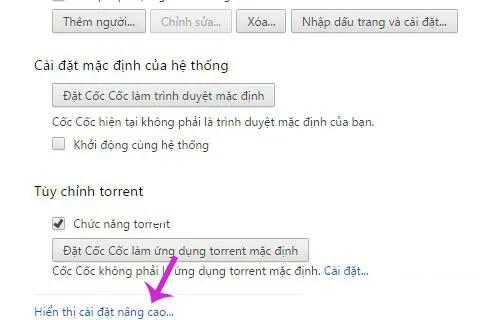
Menu cài đặt của trình duyệt
Bước 3: Kéo xuống dưới và chọn đặt lại cài đặt
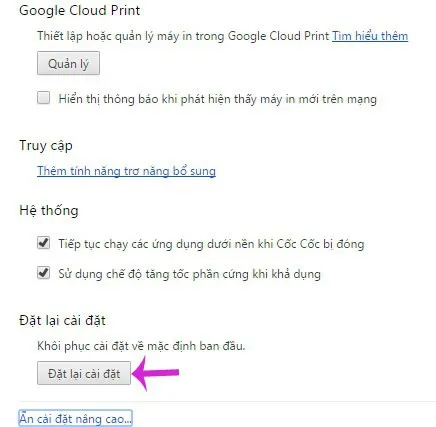
Menu cài đặt nâng cao của trình duyệt
Bước 4: Xác nhận đặt lại
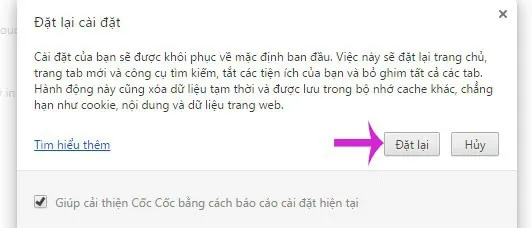
>>>>>Xem thêm: Hướng dẫn cách xóa ảnh đại diện Gmail
Xác nhận đặt lại cài đặt trình duyệt Cốc Cốc
Như vậy bạn vừa xem bài hướng dẫn cập nhật phiên bản cốc cốc mới nhất. Theo dõi trang tin tức của Blogkienthuc.edu.vn để cập nhật các tin tức, thủ thuật và đánh giá mới nhất về công nghệ nhé. Chúc bạn thành công.